Kako prilagoditi velikost mehurčkov v mehurčnem grafikonu v Excelu?
Z mehurčkovnim grafom lahko podatke o serijah prikažete kot mehurček, ki lahko grafikon jasno vidi. V nekaterih posebnih primerih boste morda želeli prilagoditi velikost mehurčkov na grafikonu z mehurčki, da bodo podatki bolje prikazani. Tukaj bom predstavil hiter trik za spreminjanje velikosti mehurčkov v Excelovem mehurčnem grafikonu.
Spremenite velikost mehurčkov v grafikonu mehurčkov
 Spremenite velikost mehurčkov v grafikonu mehurčkov
Spremenite velikost mehurčkov v grafikonu mehurčkov
Na splošno velikosti mehurčkov na grafikonu mehurčkov ni mogoče spremeniti ali prilagoditi, lahko pa vam povem, kako spremeniti velikost mehurčkov.
1. Pojdite na izvirno podatkovno tabelo mehurčkastega grafikona in dodajte nove podatke o seriji pod podatke, kot je prikazano spodaj:

Nasvet: Če želite obstoječe mehurčke zmanjšati, lahko novo serijo naredite "tretje podatke, ki bodo v pogovornem oknu Uredi serijo določeni kot velikost mehurčkov serije, veliko večje od prvotne serije". V obratni smeri lahko tretje podatke nove serije naredite veliko manjše.
2. Nato z desno miškino tipko kliknite grafikon mehurčkov in izberite Izberite Podatki iz kontekstnega menija.
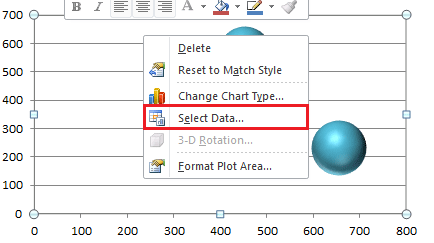
3. V Ljubljani Izberite Vir podatkov dialog, kliknite Dodaj.

4. Nato v Uredi serijo v pogovornem oknu izberite relativne celice v besedilna polja.

5. klik OK > OK za zapiranje pogovornih oken. Potem lahko vidite, da se drugi mehurčki spremenijo v manjše.

6. Zdaj lahko velik mehurček skrijete. Izberite nov mehurček serije in z desno miškino tipko izberite Oblikuj serijo podatkov.

7. V Ljubljani Oblikuj serijo podatkov dialog, kliknite Izpolnite v levem podoknu in preverite Brez polnjenja možnost v desnem delu.
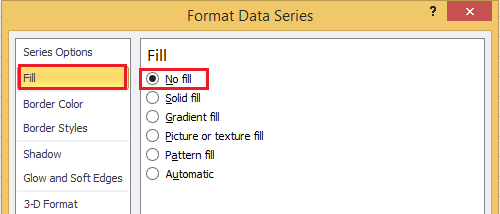
V Excelu 2013 pojdite na Oblikuj serijo podatkov in kliknite Izpolni in črta kartico in preveri Brez polnjenja v Izpolnite oddelek.
8. Zaprite pogovorno okno in lahko izbrišete dodane legende serije. Zdaj lahko vidite, da so mehurčki nastavljeni na manjše.

|

|

|
Nasvet: Če odstranite nov mehurček serije ali nove podatke serije, se bodo mehurčki spremenili v svoje velikosti.
Relativni članki:
Najboljša pisarniška orodja za produktivnost
Napolnite svoje Excelove spretnosti s Kutools za Excel in izkusite učinkovitost kot še nikoli prej. Kutools za Excel ponuja več kot 300 naprednih funkcij za povečanje produktivnosti in prihranek časa. Kliknite tukaj, če želite pridobiti funkcijo, ki jo najbolj potrebujete...

Kartica Office prinaša vmesnik z zavihki v Office in poenostavi vaše delo
- Omogočite urejanje in branje z zavihki v Wordu, Excelu, PowerPointu, Publisher, Access, Visio in Project.
- Odprite in ustvarite več dokumentov v novih zavihkih istega okna in ne v novih oknih.
- Poveča vašo produktivnost za 50%in vsak dan zmanjša na stotine klikov miške za vas!

